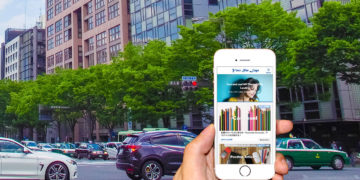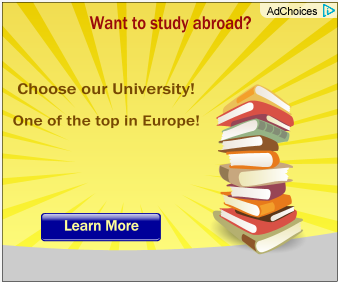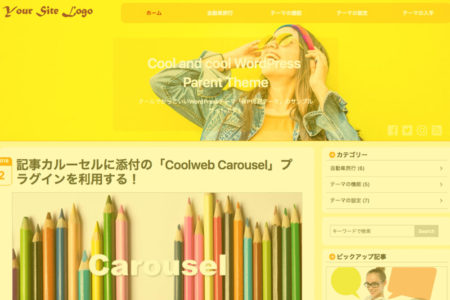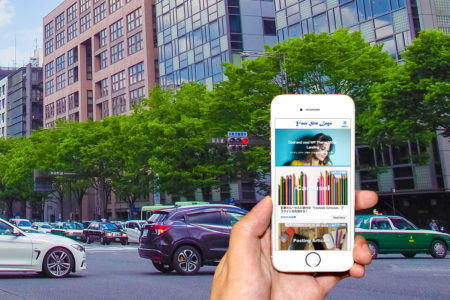ドアのようなアニメーションボタン01
ボタンと各ボタンの色は、下記の様に指定してください。
<a href=”リンクURL” class=”btn01 red”>Button Sample</a>
<a href=”リンクURL” class=”btn01 blue”>Button Sample</a>
<a href=”リンクURL” class=”btn01 green”>Button Sample</a>
<a href=”リンクURL” class=”btn01 pink”>Button Sample</a>
<a href=”リンクURL” class=”btn01 brown”>Button Sample</a>
<a href=”リンクURL” class=”btn01 purple”>Button Sample</a>
<a href=”リンクURL” class=”btn01 grey”>Button Sample</a>
形を変えるアニメーションボタン02
ボタンと各ボタンの色は、下記の様に指定してください。
<a href=”リンクURL” class=”btn02 red”>Button Sample</a>
<a href=”リンクURL” class=”btn02 blue”>Button Sample</a>
<a href=”リンクURL” class=”btn02 green”>Button Sample</a>
<a href=”リンクURL” class=”btn02 pink”>Button Sample</a>
<a href=”リンクURL” class=”btn02 brown”>Button Sample</a>
<a href=”リンクURL” class=”btn02 purple”>Button Sample</a>
<a href=”リンクURL” class=”btn02 grey”>Button Sample</a>
ぶるぶる震えるアニメーションボタン03
ボタンと各ボタンの色は、下記の様に指定してください。
<a href=”リンクURL” class=”btn03 red”>Button Sample</a>
<a href=”リンクURL” class=”btn03 blue”>Button Sample</a>
<a href=”リンクURL” class=”btn03 green”>Button Sample</a>
<a href=”リンクURL” class=”btn03 pink”>Button Sample</a>
<a href=”リンクURL” class=”btn03 brown”>Button Sample</a>
<a href=”リンクURL” class=”btn03 purple”>Button Sample</a>
<a href=”リンクURL” class=”btn03 grey”>Button Sample</a>
ふわーっと大きくなるアニメーションボタン04
ボタンと各ボタンの色は、下記の様に指定してください。
<a href=”リンクURL” class=”btn04 red”>Button Sample</a>
<a href=”リンクURL” class=”btn04 blue”>Button Sample</a>
<a href=”リンクURL” class=”btn04 green”>Button Sample</a>
<a href=”リンクURL” class=”btn04 pink”>Button Sample</a>
<a href=”リンクURL” class=”btn04 brown”>Button Sample</a>
<a href=”リンクURL” class=”btn04 purple”>Button Sample</a>
<a href=”リンクURL” class=”btn04 grey”>Button Sample</a>
上下に揺れるアニメーションボタン05
ボタンと各ボタンの色は、下記の様に指定してください。
<a href=”リンクURL” class=”btn05 red”>Button Sample</a>
<a href=”リンクURL” class=”btn05 blue”>Button Sample</a>
<a href=”リンクURL” class=”btn05 green”>Button Sample</a>
<a href=”リンクURL” class=”btn05 pink”>Button Sample</a>
<a href=”リンクURL” class=”btn05 brown”>Button Sample</a>
<a href=”リンクURL” class=”btn05 purple”>Button Sample</a>
<a href=”リンクURL” class=”btn05 grey”>Button Sample</a>
シンプルなボタン06
ボタンと各ボタンの色は、下記の様に指定してください。
<a href=”リンクURL” class=”btn06 red”>Button Sample</a>
<a href=”リンクURL” class=”btn06 blue”>Button Sample</a>
<a href=”リンクURL” class=”btn06 green”>Button Sample</a>
<a href=”リンクURL” class=”btn06 pink”>Button Sample</a>
<a href=”リンクURL” class=”btn06 brown”>Button Sample</a>
<a href=”リンクURL” class=”btn06 purple”>Button Sample</a>
<a href=”リンクURL” class=”btn06 grey”>Button Sample</a>